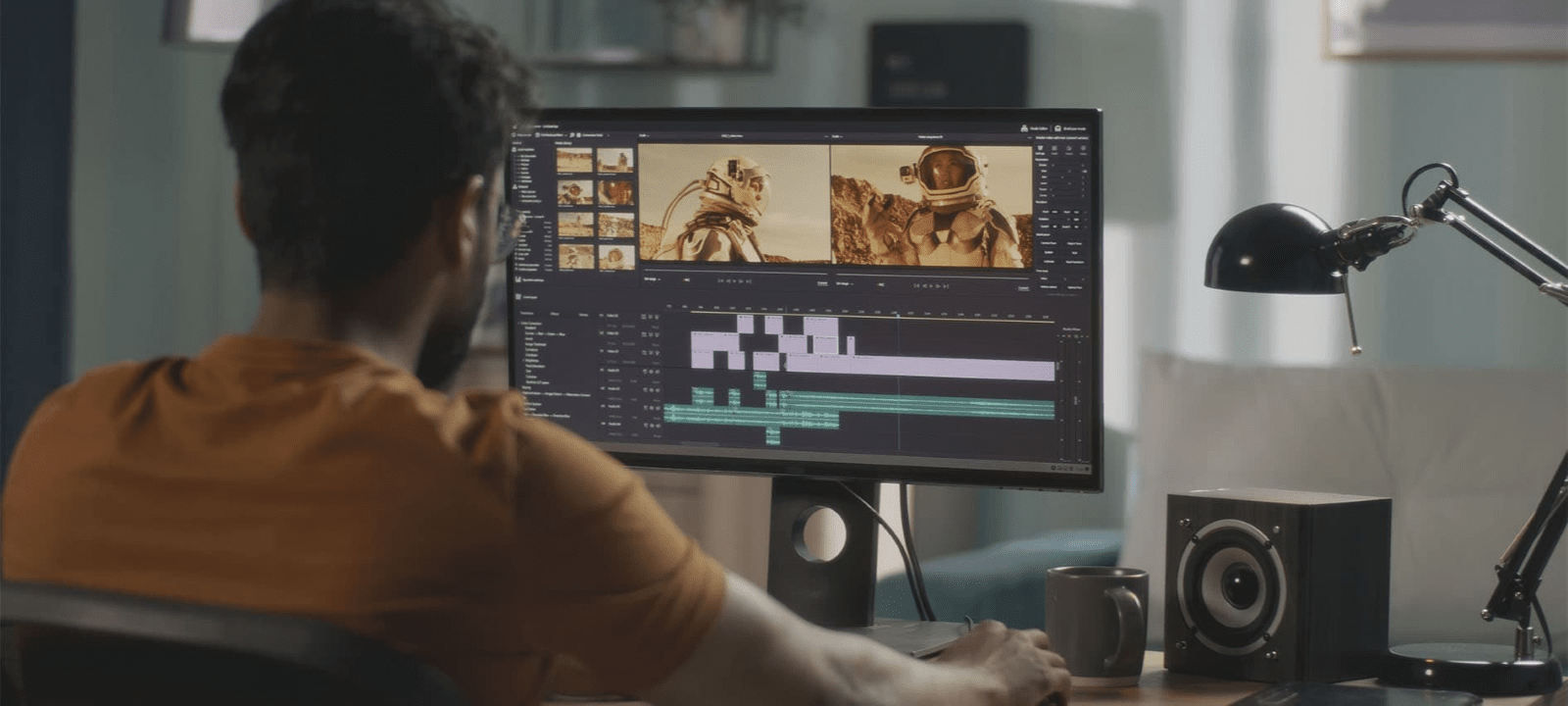Gracias por visitar la tienda de PERU HP
-
Contáctenos
CONTÁCTANOSSChatea sobre tu compraAsesoría de productosEnvíanos tus comentarios Nos importa tu opinión!
- Mi cuenta
¿Cuál es mi sistema operativo?


Para jugar, ejecutar un software e incluso usar ciertos accesorios, debes saber si tu sistema operativo es compatible. La compatibilidad es esencial para prevenir muchos errores y problemas, así como garantizar una experiencia informática satisfactoria. ¿Cómo puedes saber qué sistema operativo utilizas? Te mostraremos cómo verificarlo y por qué es importante.
¿Qué es un sistema operativo?
El sistema operativo (SO) es el software del sistema que se utiliza para administrar el resto del software, el hardware y los recursos de la computadora. El sistema operativo es necesario para coordinar servicios comunes y proporcionar una interfaz de usuario que permita interactuar con los programas y el hardware.
Los sistemas operativos son importantes, ya que no podemos usar las computadoras sin ellos. Pero, ¿cuál es el propósito de un sistema operativo? Si bien la definición más básica es bastante sencilla, es posible que todavía te preguntes, "¿cuál es MI sistema operativo?" Antes de que podamos responder esa pregunta, es importante conocer los sistemas disponibles.
Tipos de sistemas operativos
Si utilizas una computadora estándar, ya sea una de escritorio o portátil, es probable que ejecutes uno de los tres sistemas operativos principales:
- Microsoft Windows®: este es el sistema que generalmente usan las computadoras.
- iOS: creado por Apple®, es esencial para computadoras Mac.
- Linux®: no tan común, esta es una opción que muchos entusiastas de las computadoras y aficionados al movimiento ‘hazlo tú mismo' (o DIY, por sus iniciales en inglés) disfrutan utilizar.
También hay sistemas operativos para dispositivos móviles, como el sistema operativo Android® para teléfonos y tabletas y el sistema operativo Amazon® Kindle para las tabletas Kindle y Kindle Fire de la compañía. Apple y Windows tienen dispositivos móviles que también utilizan una variación de su sistema operativo estándar. También existe Chrome OS que se desarrolló a partir de Linux para su uso en portátiles Chromebook.
Para efectos de este artículo, asumiremos que estás ejecutando Windows o iOS. Si compraste una computadora en una tienda o de una marca específica, es probable que uses uno de estos dos. Linux no es común a menos que sepas bastante sobre computadoras y te sientas cómodo instalando sistemas operativos por tu cuenta. Si posees una Chromebook, la mejor opción es buscar artículos específicos para Chrome OS.
Versiones del sistema operativo
Cada uno de los principales tipos de sistema operativo tiene diferentes versiones. Piensa en cada versión como una actualización o mejora de la versión anterior. Los diseñadores de sistemas operativos de computadoras utilizan un modelo durante algunos años antes de cambiar a uno nuevo. Cada uno continúa actualizándose hasta que Microsoft o Apple deciden que quieren retirarlo y reemplazarlo con un modelo que tiene un nombre completamente diferente.
Un ejemplo es el sistema operativo Microsoft Windows. Cuando el producto se desarrolló por primera vez, se llamó "Windows 1". Con el paso del tiempo, se desarrollaron nuevas versiones, incluidas NT, 98, 2000, Me, XP, Vista, Windows 7, Windows 8 y la versión actual, Windows 10. Cada versión también tuvo varias actualizaciones que cambiaron o mejoraron la funcionalidad de formas que quizás no hayas notado. Si bien verías diferencias drásticas entre Vista y Windows 7, por ejemplo, hubo actualizaciones menores dentro de cada una de estas versiones.
Las versiones del sistema operativo tenían sus ganadores y sus perdedores. Mucha gente apenas habla de los años del NT, y muchos usuarios tardaron en cambiar de Vista a Windows 7. Al aferrarte a una versión obsoleta y sin soporte, estás poniendo en riesgo tu computadora. Las actualizaciones de seguridad que produce Windows son solo para las versiones actuales.
Las versiones antiguas se vuelven cada vez más inestables y no pueden funcionar bien con los videojuegos y software más nuevos que llegan al mercado. Al mirar las especificaciones de un nuevo juego de computadora, por ejemplo, puedes ver con qué versiones de Windows funciona. Si tu versión no aparece en la lista, es posible que no sea compatible, lo que dificulta o incluso imposibilita el juego.
Cómo verificar tu versión
Ahora que sabes lo vital que es utilizar las versiones actuales de tu sistema operativo y asegurarte de que sean compatibles con tus programas favoritos, es posible que te estés preguntando cómo verificarlo. Este es un proceso simple.
Para computadoras con Windows:
- Presiona las teclas Windows y R al mismo tiempo.
- En el cuadro Abrir, escribe winver.
- Selecciona Aceptar.
Ahora deberías ver tu versión de Windows. Es posible que también desees obtener información adicional sobre tu sistema operativo, por ejemplo si es un sistema de 32 bits o de 64 bits. Esto marca la diferencia para algunos programas de software. Para obtener esta información:
- Haz clic en el botón de Inicio en la parte inferior izquierda de la pantalla del ordenador.
- Selecciona Configuración, luego Sistema, y Acerca de.
- Abre Acerca de la configuración.
- Selecciona el tipo de sistema en Especificaciones del dispositivo.
Te dirá qué sistema se está ejecutando, incluyendo la edición y la versión y si es de 32 bits o de 64 bits.
Para computadoras Mac:
- Haz clic en el ícono de Apple en la parte superior izquierda de la pantalla.
- Haz clic en Acerca de esta Mac.
Podrás ver la versión de macOS junto con otros detalles, como cuándo se construyó tu computadora, cuánta memoria tiene y detalles sobre sus procesadores. También puedes averiguar si necesitas actualizar tu sistema operativo, aunque la mayoría de los usuarios optarán por habilitar las actualizaciones automáticas.
Cómo realizar una actualización del sistema operativo para Windows
Tu sistema operativo debe estar configurado para que se actualice automáticamente cuando sea necesario. No obstante, es posible que esto no esté habilitado o que prefieras iniciar actualizaciones manuales. O quizás hayas "pospuesto" la notificación de actualización y luego se te haya olvidado regresar para ejecutar la actualización. Para ver si tu sistema operativo Windows 10 puede ser actualizado:
- Haz clic en el botón Inicio en la parte inferior izquierda de la pantalla de la computadora.
- Selecciona Configuración, y luego en Actualizar y Seguridad, selecciona Windows Update.
Esta pantalla te dirá si estás actualizado, así como la última vez que ejecutaste una actualización. También puedes buscar actualizaciones si no has estado conectado a internet por un tiempo, o si crees que puedes haberte perdido una actualización. Haz clic en el botón Buscar actualizaciones para actualizar tu estado y ver si todavía estás ejecutando el sistema operativo Windows 10 más reciente.
Si hay actualizaciones disponibles, puedes seleccionar Actualizar e Instalar ahora. Haz clic en Opciones avanzadas para especificar más preferencias para futuras actualizaciones, o cambia sus horas de actividad para decirle a Windows que no deseas que las actualizaciones se ejecuten automáticamente durante horas específicas. Esta última opción es particularmente útil para evitar interrupciones cuando estás trabajando o jugando.
En resumen
Los sistemas operativos continuarán evolucionando y cambiando a medida que nuestro uso de las computadoras se vuelva más frecuente. Para mantenerte al día con las demandas de los programas, mantenerte seguro, y satisfacer los requisitos que los nuevos accesorios tecnológicos les imponen, las computadoras necesitan cada vez más actualizaciones.